WhatsApp datora 2 opcijām mobilā kurjera lietošanai datorā

- 4312
- 27
- Hubert Buckridge DDS
Apmierināts
- Messenger instalēšana datorā
- WhatsApp tīmeklis
Man patika bezmaksas kurjera whatsapp? Es gribētu to izmantot ne tikai pa tālruni, bet arī datorā? Neskatoties uz to, ka WhatsApp tīmekļa oficiālā versija datoram neeksistē, tas ir iespējams.

Šodien es jums pastāstīšu, kā sākt šo lietojumprogrammu stacionārās platformas Windows, Linux un OS X divos vienkāršos veidos. Pat iesācēju lietotājs tiks galā!
Messenger instalēšana datorā
Šī opcija ir piemērotāka tiem, kuriem vēl nav konta "wottsap" un plāno to izmantot tikai (vai galvenokārt) datorā. Piemēram, ja tālrunis neatbalsta lietojumprogrammu vai arī jums nepatīk ierakstīt ziņojumus uz maza ekrāna tastatūras.
Tā kā Messenger nav datora instalācijas versiju, mums būs nepieciešams mobilās platformas emulators - programma, kas datorā atjauno viedtālruņa operētājsistēmu. Bezmaksas lietojumprogrammas, kas jo īpaši līdzinās OS Android, ir vairāk nekā ducis. This is Genymotion (produced in versions for Windows, OS X and Ubuntu), BlueStacks (for Windows and OS X), Droid4x (for Windows and OS X), Andy (for different platforms) and t) and t. D. Mēs lejupielādēsim jebkuru no tiem un instalēsim. Es izmantoju droid4x, tāpēc es visu parādīšu tālāk.
Tātad emulatora logā ir atvērts pazīstams mobilās ierīces galddatoru galds. Šajā virtuālajā sīkrīkā mums ir jāizveido "Votsap". Kur? Nu, protams, no Google Play. Kam jau ir konts par šo veikalu - piesakieties, kam nav - steidzami startē: atveriet sadaļuAplikāciju veikals"Vai arī noklikšķiniet uz etiķetes"Spēļu tirgus"Un konsekventi ievērojiet instrukcijas. Google Play konta izveidošana prasīs apmēram 5-15 minūtes.
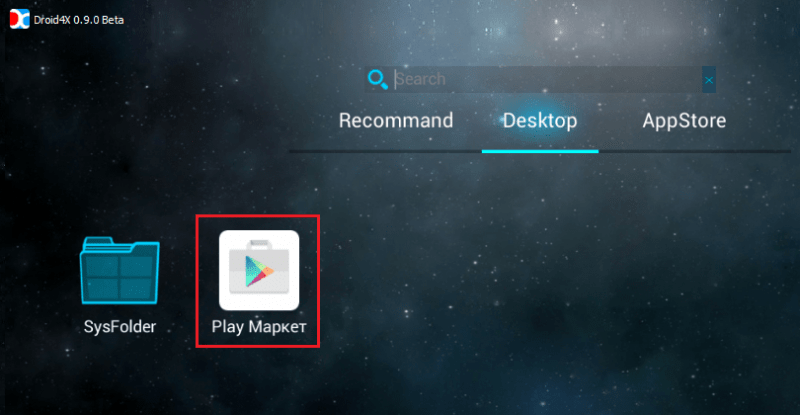
Tālāk mēs atrodam pareizo lietojumprogrammu veikalā, instalējiet un sākiet to.
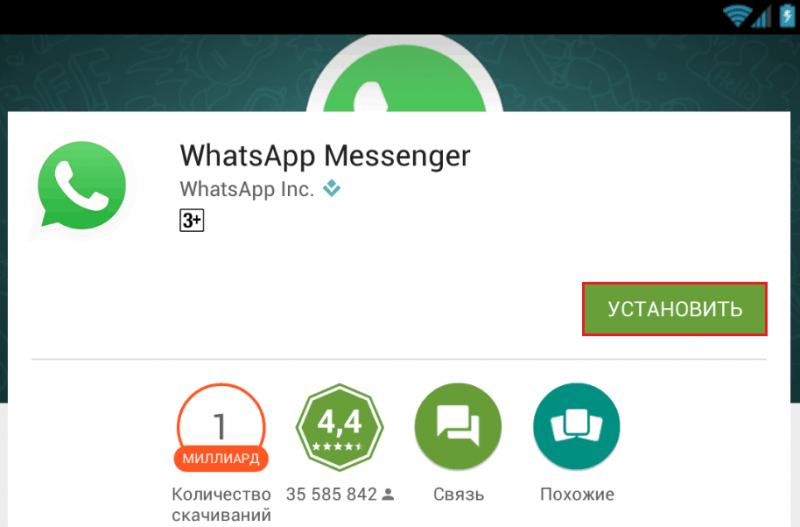
Pēc atklāšanas mēs pieņemam licencētu līgumu un noklikšķiniet uz "Turpināt".
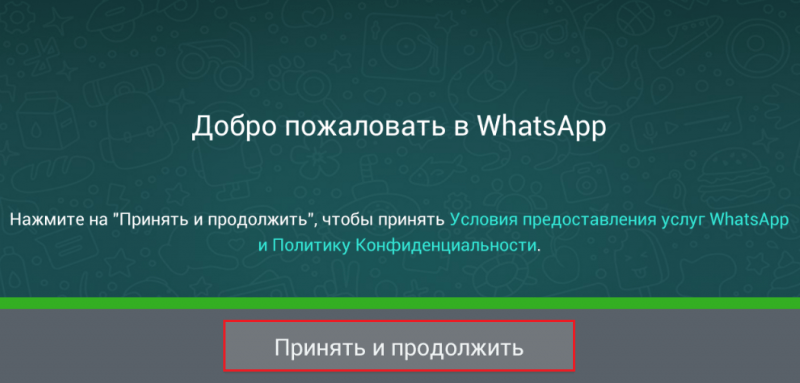
Pēc SMS izmantošanas mēs apstiprināsim tālruņa numuru, kas tiks piesaistīts mūsu kontam "Votsap":
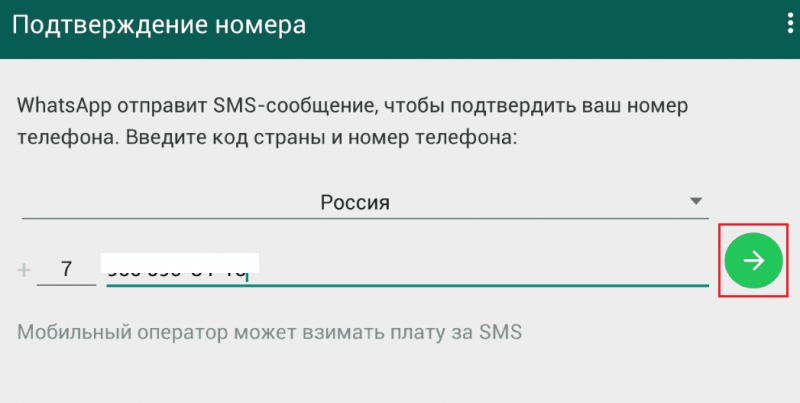
Aizpildiet profilu: norādiet vārdu un, ja vēlaties, augšupielādējiet fotoattēlu:
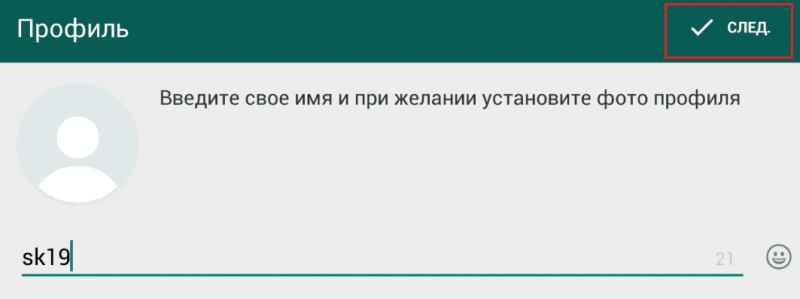
Vēlreiz noklikšķiniet uz "Nākamais" ..

Un mēs nonāksim pašā lietojumprogrammā. Pirmās palaišanas laikā Messenger nosaka, kurš no jūsu tālruņu grāmatas abonentiem to jau izmanto, un pievieno šos cilvēkus jūsu kontaktu skaitam. Bet, tā kā mēs instalējām Votsap nevis pa tālruni, bet gan emulatora programmā, kur netiek saglabāti numuri, kontaktu saraksts būs tukšs. Jūs to varat aizpildīt manuāli, noklikšķinot uz pogas cilvēka formā ar ikonu "+"
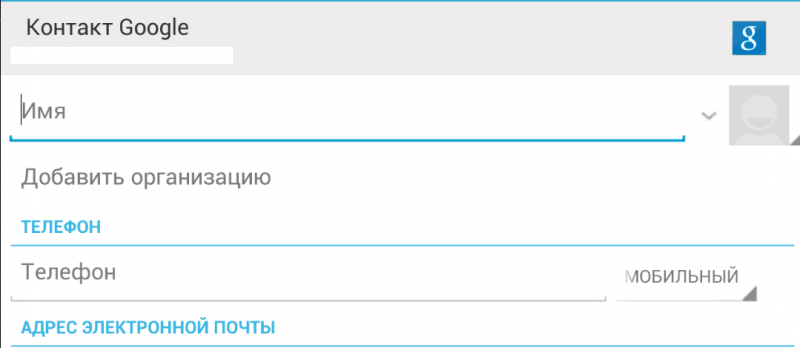
vai nosūtiet ielūgumus draugiem.
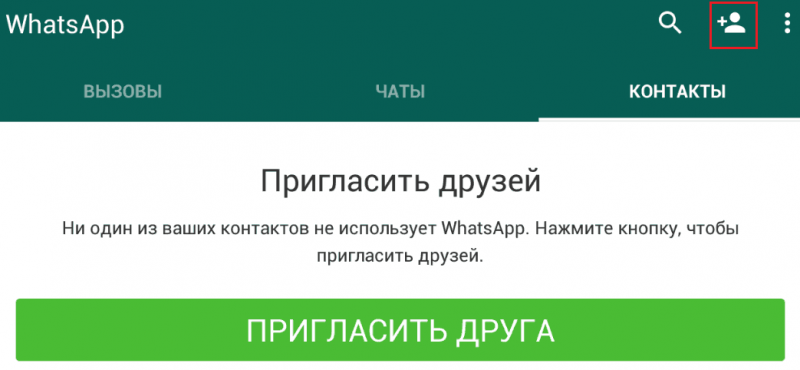
Lai nosūtītu ielūgumus, izmantojot VOTAP, instalējiet jebkuru pasta klientu (piemēram, Mymail vai Microsoft Outlook) un lejupielādējiet tās adreses grāmatas datus.
Pēc tam izmantojiet programmu kā parasti: veiciet korespondenci, izsauciet, apmaiņas failus, izveidojiet biļetenus utt. D.
Uzmanība! Mobilā versija "Wottsap" nevar vienlaicīgi izmantot divās ierīcēs. Ja programma jau ir instalēta viedtālrunī vai planšetdatorā, pēc konta izveidošanas datorā ar tādu pašu tālruņa numuru, tā darbs ar mobilo ierīci tiks pabeigts. Nākamreiz, kad kurjers tiks palaists pa tālruni vai planšetdatoru, jums būs jāaktivizē konts vēlreiz, ievadot nosūtīto kodu īsziņa. Ja jums šķiet neērti, labāk izmantojat WhatsApp Web.
WhatsApp tīmeklis
WhatsApp tīmeklis - Labākais risinājums tiem, kas jau izmanto sūtni pa tālruni un vēlas to papildus izmantot datorā. Tajā pašā laikā programma neizmetīs jūs no konta vienā no ierīcēm, bet tieši pretēji, sinhronizē visus jūsu datus - ziņojumus, iestatījumus, kontaktus utt.
Lai savienotu WhatsApp tīmekli, palaidiet kurjeru pa tālruni vai planšetdatoru. Ja jūs maksājat par katru trafika kilobyta pie mobilā operatora tarifiem, pievienojiet ierīci Wi -FI tīklam - tas ietaupīs jūs no nevajadzīgiem izdevumiem.
Ievadot savu kontu, rīkojieties šādi:
- Uz Android Un Kazenes: Atveriet sadaļu "Tērzēšana"Un pieskarieties izvēlnes pogām trīs vertikālu punktu veidā augšējā labajā stūrī.
- Uz iPhone: Atveriet sadaļu "Iestatījumi".
- Uz Logs Telefons Un Nokia S60: Atveriet izvēlni.
- Uz Nokia S40: sastādiet ekrānu no apakšas.
- Uz Kazenes 10: Uzzīmējiet ekrānu no augšas uz leju.
Pēc tam noklikšķiniet uz visām ierīcēm "WhatsApp tīmeklis".

Tālāk caur datora pārlūku dodieties uz vietni Tīkls.Whatsapp.Kombinācija un viedtālruņa vai planšetdatora kameras izmantošana skenē QR kodu. Ievietojiet atzīmi "Palikt sistēmā"Tā, ka, izmantojot" VOTAP "mobilajā ierīcē, nav jāaktivizē skaitlis.
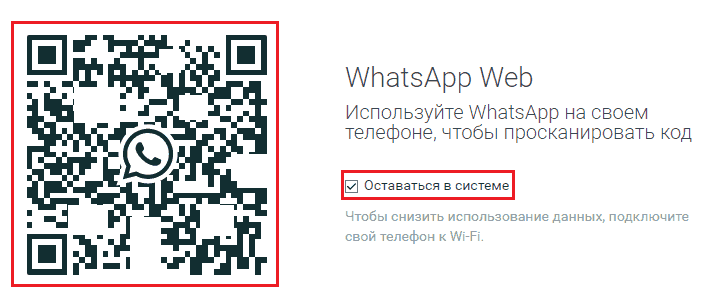
Turiet planšetdatoru vai viedtālruni, kas savienots ar Wi-Fi.
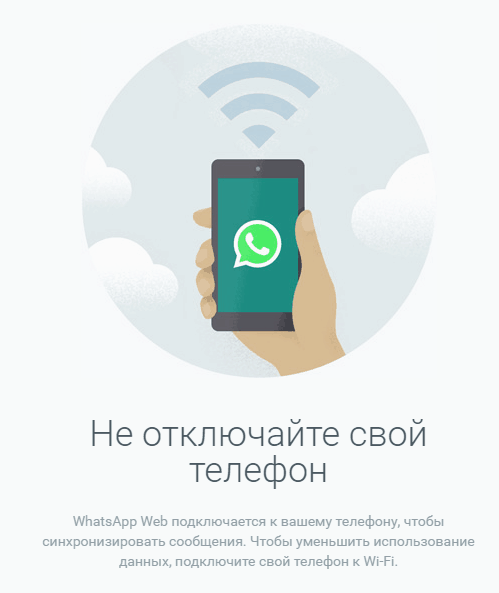
Pēc 10-30 sekundēm jūsu kontakti, ziņojumi un iestatījumi tiks pārsūtīti uz "Votsap" tiešsaistes versiju tiešsaistes versijā. Un visas pašreizējās izmaiņas tiks parādītas vienlaikus datorā un mobilajā ierīcē.
Jauku tērzēšanu!
- « Meklējiet pēc attēla Google un Yandex, uz ko mašīna ir spējīga?
- Labākās vietnes mūzikas lejupielādei labās kvalitātē »

